当有人给你一个Word文档,打开后却无法更改和编辑内容,在不知道密码的情况下,该怎么解除编辑受限的 Word 文档呢?
十一张(www.11zhang.com)站长分享一种用 Passware Kit Enterprise 工具解除 Word 文档限制编辑保护的方法!
软件下载
使用方法
1、电脑安装并打开 Passware Kit Enterprise 工具,如下图。

2、在工具菜单左上角,依次打开 [


3、当 Passware Kit Enterprise 工具移除 Word 文档保护密码之后,会在原始文件同目录下,另外生成一个


4、以上便是利用 Passware Kit Enterprise 工具取消 Word 文档保护的方法,是不是很简单?
温馨提示:本文最后更新于
2025-11-20 16:20:51,某些文章具有时效性,若有错误或下载地址失效,请在文末评论区留言THE END



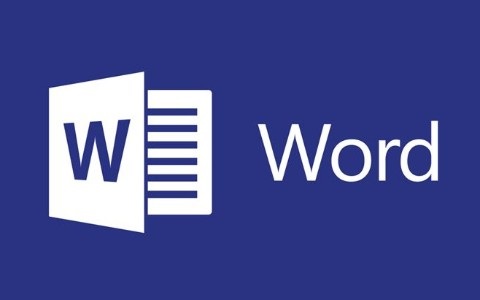






















暂无评论内容